De Sayan Dalal
Mulți utilizatori de Windows 10 nu găsesc fila Partajare în caseta de dialog Proprietăți folder. Iată câteva metode pentru a rezolva această problemă.
Aceste metode pot aduce modificări computerului dvs., astfel încât să creați un punct de restaurare înainte de a urma pașii.
1. Remediere la registru
1. Scrie regedit în caseta de căutare și faceți clic pe Editor de registru Pictogramă.

2. Navigați la următoarea cheie de registru-
HKEY_CLASSES_ROOT \ Directory \ shellex \ PropertySheetHandlers \ Sharing
3. Faceți clic dreapta pe PropertySheetHandlers și apoi faceți clic pe Nou apoi Cheie Opțiune.
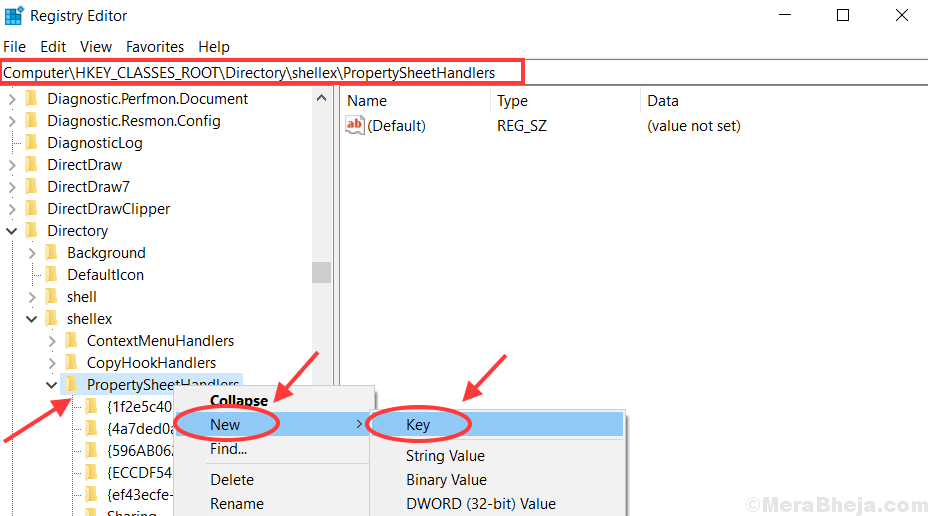
4. Se creează un nou folder numit Partajare. Faceți clic pe el și puteți vedea Implicit REG_SZ tasta în dreapta. Faceți dublu clic pe el.
5. În date de valoare opțiune lipiți acest- {f81e9010-6ea4-11ce-a7ff-00aa003ca9f6} și apoi faceți clic pe O.K.
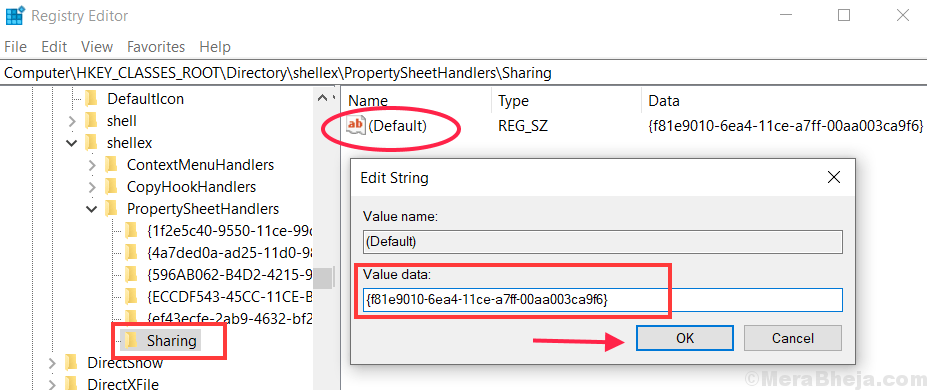
6. După acest pas REPORNIRE computerul dvs.
Asigurați-vă că serviciile necesare rulează
1. Scrieți Servicii în caseta de căutare și faceți clic pe Servicii.
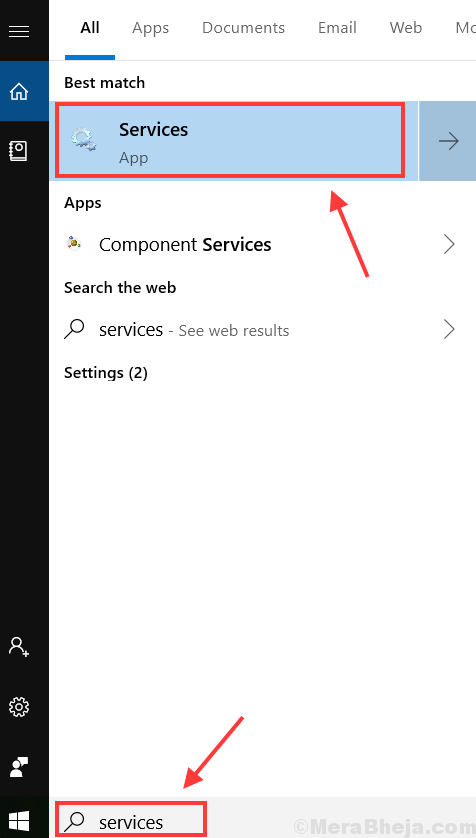
2. Faceți clic pe S în tastatură pentru Nevigation rapid. Atunci poți găsi Sever și Manager conturi de securitate. Faceți dublu clic pe opțiunea Server pentru a deschide Fereastra Proprietăți.
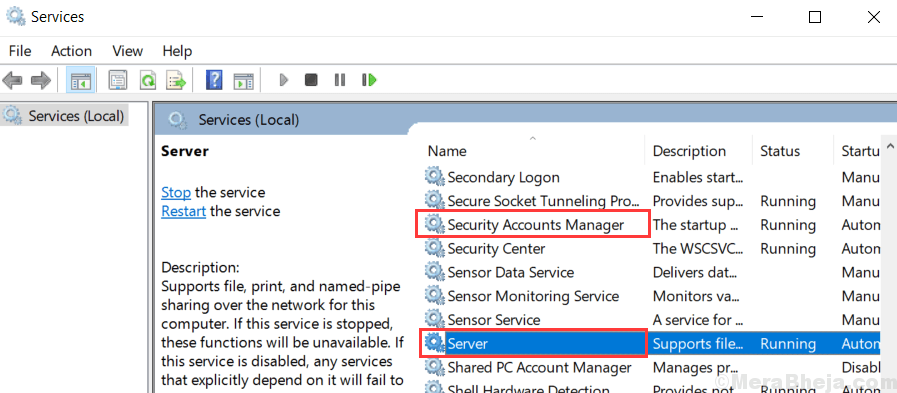
3. Schimba Tipul de pornire la fel de Automat. Apoi verificați Starea serviciului. Dacă se arată Alergare apoi ok altfel Faceți clic pe start Opțiune. Faceți aceeași procedură în cazul Manager conturi de securitate precum ai făcut-o în Server Opțiune.

4. Primul clic aplica atunci O.K.
5. După acest pas REPORNIRE computerul dvs.
Asigurați-vă că este utilizat Expertul de partajare
1. Scrieți Explorator de fișiere în Opțiunea de căutare și faceți clic pe ea.
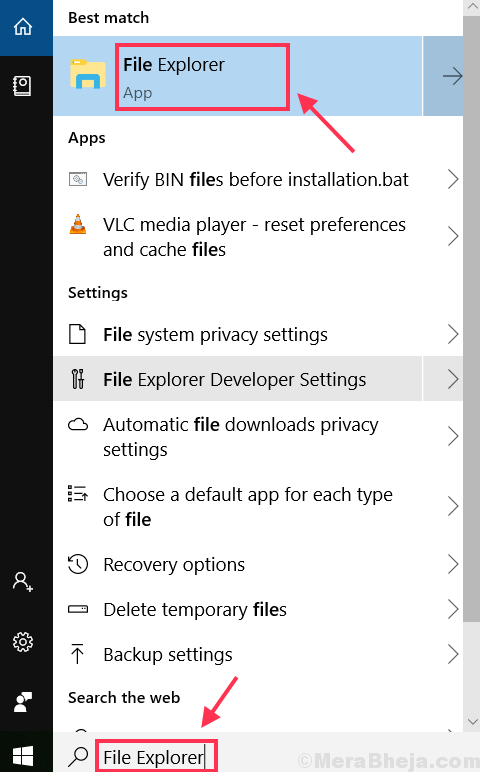
2. Faceți clic pe Vedere.
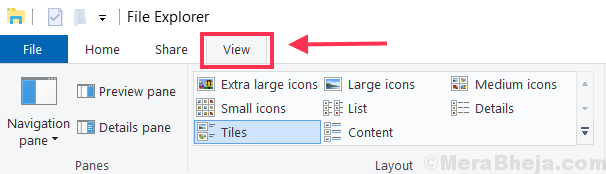
3. Apoi faceți clic pe Opțiune, după care faceți clic pe Schimbați folderul și opțiunile de căutare.
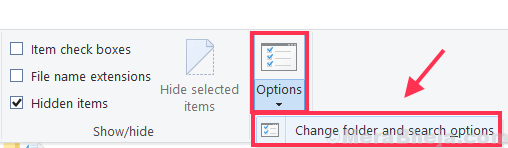
4. Faceți clic pe Vedere filă. În Setari avansate puteți găsi Utilizați expertul de partajare (recomandat) opțiune. Faceți clic pe această opțiune dacă nu este bifat marcat.
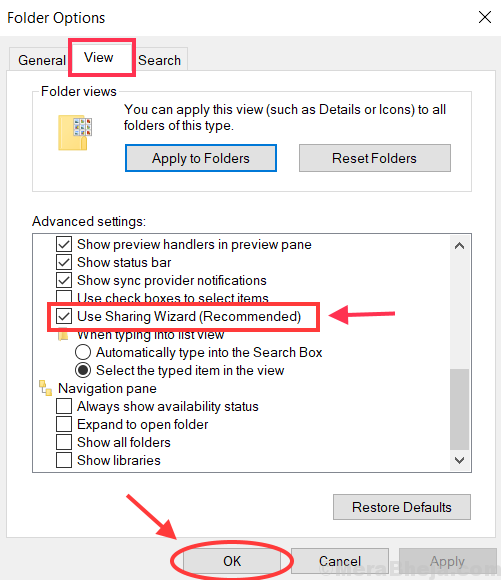
5. Faceți clic pe aplica după care faceți clic pe O.K.
6.Reporniți PC-ul dvs. după acești pași.
O altă remediere a registrului
1. Deschideți Editor de registru. Procesul este același ca și în metoda 1.
2. Navigați la următoarea cheie de registry:
HKEY_LOCAL_MACHINE \ SYSTEM \ CurrentControlSet \ Control \ Lsa
3. Faceți clic pe Lsa din meniul din stânga și apoi faceți clic pe forțat în partea dreaptă. Se va deschide o fereastră nouă.
4. trebuie să scrieți 0 în date de valoare opțiune. Apasă pe O.K apoi butonul.
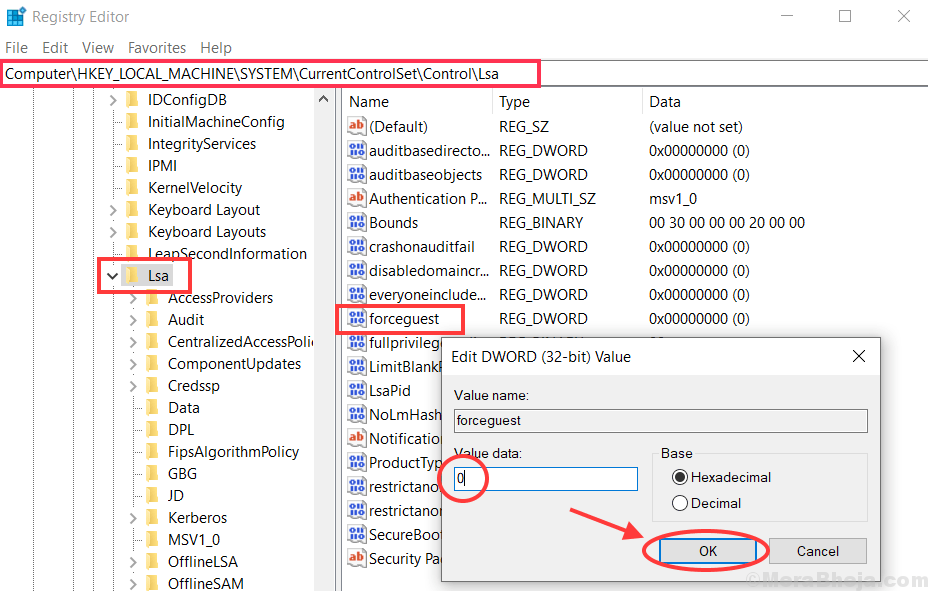
5.Repornire PC-ul dvs. după acest proces.
Sper că veți obține cu succes fila Partajare în proprietățile folderului. Vă rugăm să nu ezitați să puneți orice întrebare dacă vă confruntați cu o problemă în caseta de comentarii.


